
在 Mac 上的「音訊 MIDI 設定」中設定 MIDI 裝置
你可以使用「音訊 MIDI 設定」,來設定音訊輸入和輸出裝置,例如麥克風及多聲道音訊介面。你也可以用它來將 iOS 和 iPadOS 裝置的音訊直接傳送到 Mac。
可以在「音訊 MIDI 設定」中更改的設定,會因你所使用的音訊裝置而有所不同。例如,對於支援音量控制的音訊輸出裝置,你可以調整每個聲道的音量。
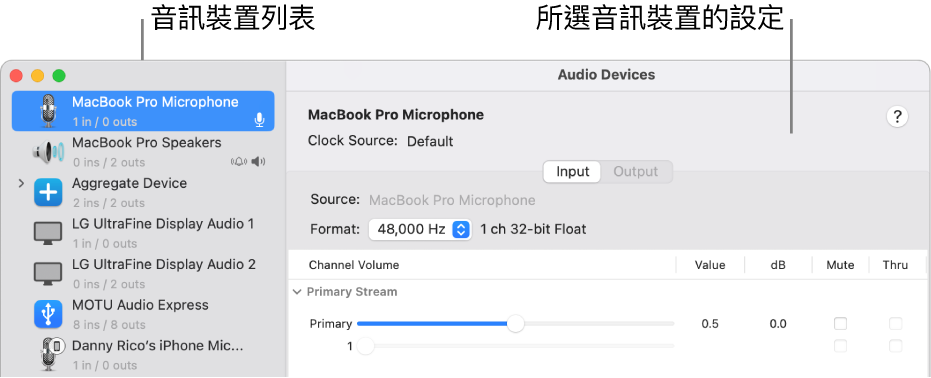
設定音訊裝置
將你的音訊裝置連接到 Mac 上,如有需要的話,一併安裝該裝置隨附的軟體。
在 Mac 上的「音訊 MIDI 設定」App
 中,於「音訊裝置」視窗的側邊欄內選擇一部裝置。
中,於「音訊裝置」視窗的側邊欄內選擇一部裝置。【注意】若為 iOS 和 iPadOS 裝置,請先按一下「啟用」,然後選取裝置。系統可能會要求你使用密碼來解鎖裝置或信任裝置。
按住 Control 並按一下裝置,或者按一下側邊欄左下角的「設定所選裝置」彈出式選單
 ,然後選擇裝置的使用方式:
,然後選擇裝置的使用方式:用於聲音輸入:選擇「使用此裝置來輸入聲音」。
用於聲音輸出:選擇「使用此裝置來輸出聲音」。
用於播放系統聲音:選擇「透過此裝置播放提示聲和音效」。
在「音訊裝置」視窗的右側,選擇可用於你所選裝置的選項:
在大部分情況下,「時脈來源」會設為預設值。
按一下「格式」彈出式選單,然後設定取樣頻率和位元深度。請確定這些設定符合音訊裝置的適當設定。
如果你的 Mac 支援硬體取樣頻率變換程式,則「輸入」面板中會出現「硬體頻率變換程式」彈出式選單。當你從彈出式選單中選擇「自動」時,若傳入的音訊樣本是根據國際標準 IEC 60958-3 格式化的 PCM,硬體取樣頻率變換程式便會啟用。若輸入串流已編碼,硬體取樣頻率變換程式便會停用。你也可以從選單中選擇「啟用」或「停用」來啟用或停用硬體取樣頻率變換程式。
若你的裝置可使用軟體音量控制,「音量」滑桿為藍色即表示已啟用。拖移滑桿以設定每個聲道的音量。
若要設定立體聲或環繞(多聲道)揚聲器設定,請按一下「設定揚聲器」,然後設定配置。
關於虛擬 AVB 連線
透過虛擬 AVB 連線,你可以在相同區域網路上的裝置之間共享高品質音訊。與其使用長音源線或處理無線訊號丟失問題,你可以改為執行的操作有:跨多部電腦在完美的時間點錄製音樂、在電腦和其他裝置之間立即分享音訊,或在無延遲或音訊異常的情況下連續播送。
在「音訊 MIDI 設定」App ![]() 中,你可以將音訊來源(例如你的主要錄音 Mac)連接至相同區域網路上的音訊目標(例如另一間房間的第二部 Mac)。
中,你可以將音訊來源(例如你的主要錄音 Mac)連接至相同區域網路上的音訊目標(例如另一間房間的第二部 Mac)。
音訊串流可處理:
1 到 32 個音訊聲道(大多數設定使用 8 個)
取樣頻率從 44.1 kHz 到 192 kHz
AM-824 或 AAF 串流格式
設定虛擬 AVB 連線
在 Mac 上的「音訊 MIDI 設定」App ![]() 中,執行下列任一操作來為其他 Mac 電腦和 AVB 裝置製作虛擬 AVB 端點:
中,執行下列任一操作來為其他 Mac 電腦和 AVB 裝置製作虛擬 AVB 端點:
在主機 Mac 上,按一下
 ,然後按一下「製作虛擬 AVB 裝置」。
,然後按一下「製作虛擬 AVB 裝置」。「AVB 設定輔助程式」可用來設定尚未取得的 AVB 裝置。
透過乙太網路直接連接時,系統會自動取得部分 AVB 裝置。
Mac 和 AVB 裝置使用 AVB 相容網路交換器連接時不會發生自動取得。
若使用其他 Mac,請在你的網路中瀏覽 AVB 裝置並連接你的虛擬 AVB 主機。
執行「AVB 設定輔助程式」前,必須撤銷已取得的 Mac 或第三方 AVB 裝置。若要撤銷 Mac 或 AVB 裝置,請取消選取主機虛擬 AVB Mac 上「網路裝置瀏覽器」視窗中其所屬的註記框。
【注意】若要成功連接虛擬 AVB 主機,請確定網路轉接器和區域網路硬體支援 AVB 連線。